Wie transferiere ich meine Domain zu einem anderen Anbieter?
Wenn Sie Ihre Domain zu einer anderen Registrierstelle übertragen möchten, werden Sie nach dem Transfer Code gefragt auth-code (einige Unternehmen nennen diesen Code EPP code). Dabei handelt es sich um einen alphanumerischen Code, der ausschliesslich dem Domainverwalter ausgehändigt wird, um zu verhindern, dass jemand Ihre Domain ohne Ihre Zustimmung überträgt.

Bitte beachten Sie, dass unsere Name-Server sowie unsere Produkte ausschliesslich mit Domains benutzt werden können, die bei Swizzonic registriert sind. Nach dem Transfer-out wird die DNS Zone sowie alle Hostingdaten unverzüglich gelöscht.
Der Transfercode kann direkt in Ihrem Benutzerkonto wie folgt generiert werden:
Melden Sie sich unter www.swizzonic.ch durch Klick auf Kundenbereich rechts oben an.
Wenn Sie nicht mehr wissen wie das geht, folgen Sie dieser Anleitung.
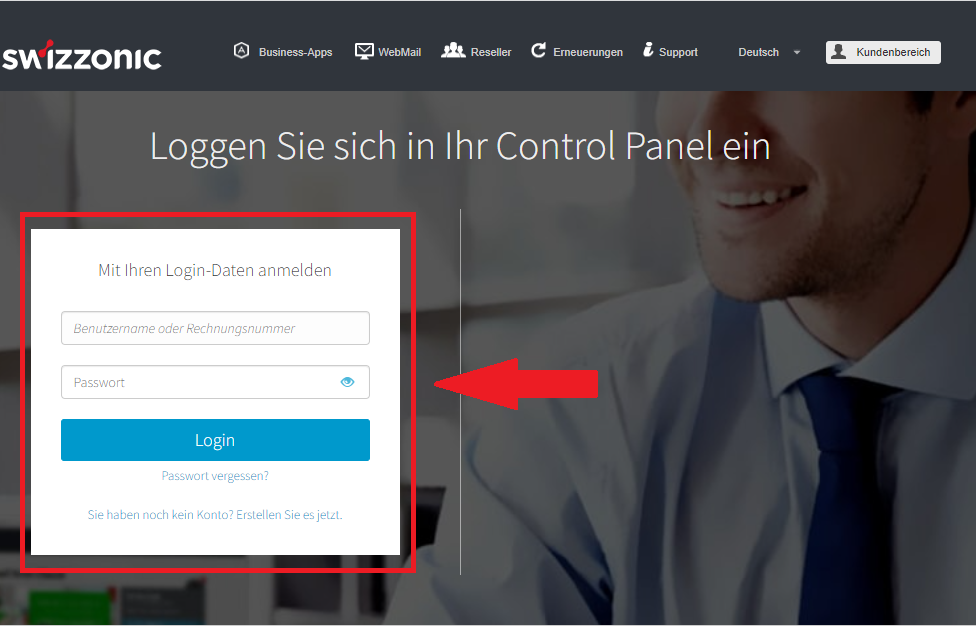
Klicken Sie auf die gewünschte Domain
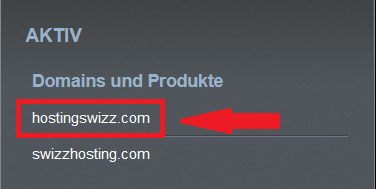
Klicken Sie auf das Symbol Domain UND DNS.
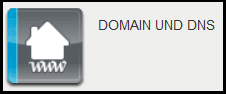
Dann klicken Sie auf AuthInfo-Code
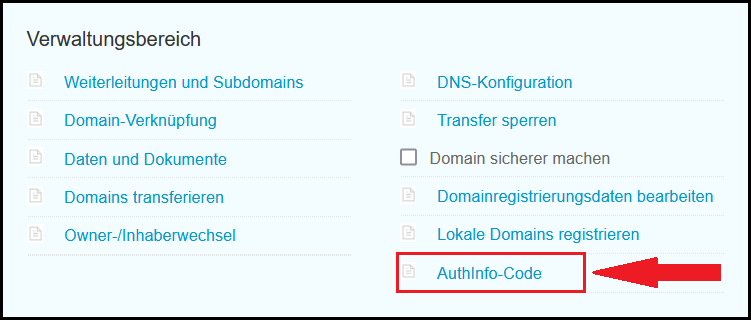

| Bei einigen Endungen finden Sie den Transfercode (Auth-Code) direkt auf der Seite (z. B. .com, .net, .org). | 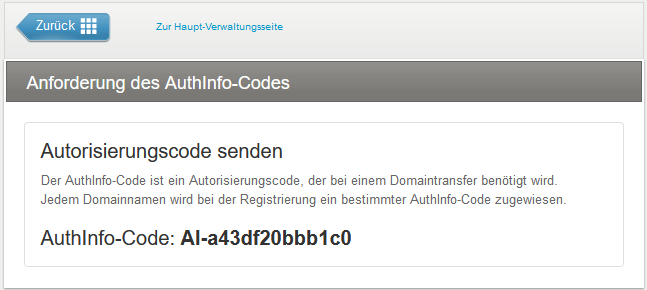 |
| Bei anderen Endungen (z. B. .it) finden Sie eine Schaltfläche, mit der Sie beantragen können, dass der Transfer Code automatisch direkt an die E-Mail-Adresse des Domaininhabers gesendet wird. |  |
Für viele anderen Domain-Endungen, einschliesslich internationaler Erweiterungen, ist es nicht möglich, den Transfer Code (Auth-Code) selbst abzurufen, und Sie müssen stattdessen eine Support-Anfrage im Kundenbereich öffnen.
Wie transferiere ich meine Domain von einem anderen Anbieter zu Swizzonic?
Starten Sie den Transfer vom Transfer-Bereich.
Geben Sie den Namen der Domain ein, die Sie transferieren möchten, und klicken Sie auf Domain transferieren.

An dieser Stelle werden Sie gefragt, ob Sie den aktuellen DNS beibehalten oder auf den Swizzonic.ch DNS wechseln möchten.
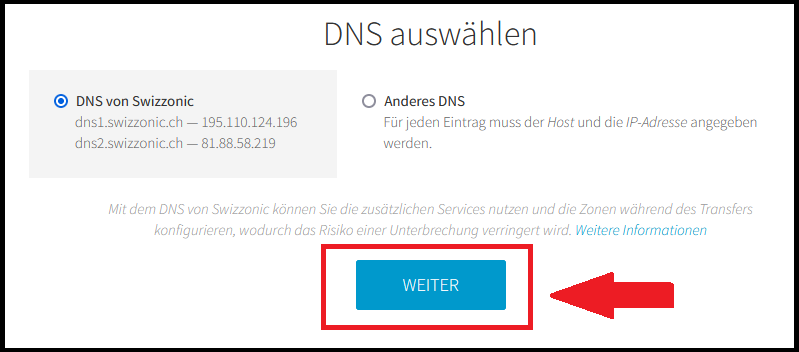

Welche Option soll ich wählen?
- Durch Auswahl von Ich behalte die aktuelle DNS, können Sie Dienste wie E-Mail und Webseiten-Services weiterhin nutzen, sofern Ihr derzeitiger Anbieter dies zulässt.
- Mit der Option Ich wähle Swizzonic DNS, müssen Sie Ihre Postfächer neu anlegen und die Inhalte Ihrer Webseite veröffentlichen. Ihre derzeitigen Dienste werden nicht mehr funktionieren. Bei dieser Option haben Sie zwei verschiedene Möglichkeiten:
- Aktivieren Sie die Standard-DNS-Zone von Swizzonic und warten Sie den Transfer ab, um Ihre Dienste neu zu erstellen
- Konfigurieren Sie die DNS-Zone so, dass sie an die aktuelle Plattform oder an externe Dienste, die Sie bereits nutzen, adressiert ist
Nachdem Sie Ihre DNS-Auswahl getroffen haben, werden Sie auf dem nächsten Bildschirm aufgefordert, alle Daten zum Domainhalter einzugeben.
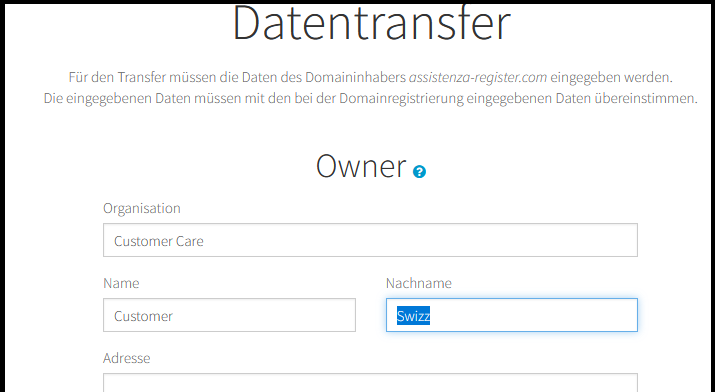

Während der Transferphase (Übertragungsphase) ist es nicht möglich, die Angaben zum Domainhalter zu ändern. Sobald die Domain auf Swizzonic.ch gelandet ist, können Sie diese Informationen ändern. (siehe Anleitung Wie mache ich den kompletten Halterwechsel (Organisation, Kontaktperson) bei der Registry?).
Schliessen Sie den ersten Teil des Transferverfahrens ab, indem Sie Ihre bevorzugte Zahlungsmethode wählen.
Nach erfolgter Zahlung wird eine E-Mail an die Adresse des Empfängers gesendet, in der er aufgefordert wird, den Transfer-Code über einen Link einzugeben. (Authorization code)

Nach Eingabe des Transfer-Codes ist es nicht mehr möglich, die Überweisung zu stoppen; sie wird automatisch innerhalb des von den Behörden vorgegebenen Zeitrahmens abgeschlossen.
Vergewissern Sie sich dann, dass Sie den Transfer (Übertragung) mit den richtigen Daten gestartet haben.
Die Transferdauer (Übertragungsdauer) für gewisse TLDs beträgt etwa 5 Arbeitstage und kann nicht durch uns beschleunigt werden. Bitte, wenden Sie sich an den verlierenden Registrar, um weitere Informationen zu erhalten und den vorgang allenfalls zu beschleunigen.
Allgemeine Informationen, die VOR Beginn des Transfers zu prüfen sind
Führen Sie in jedem Fall die nachstehende Checkliste aus, um sich vor Verzögerungen oder Ablehnungen beim Transfer zu schützen:
- Überprüfen Sie das Ablaufdatum der Domain, die Sie transferieren möchten: Wir empfehlen, den Transfer nur zu starten, wenn die Domain noch nicht abgelaufen ist, da der Vorgang sonst fehlschlagen kann.
- Überprüfen Sie den Domänenstatus auf der Seite WHOIS: Befindet sich die Domäne nicht im Status OK oder AKTIV, kann sie nicht transfeiert werden, und Sie müssen beim derzeitigen Domänenverwalter eine Statusänderung beantragen.
- Überprüfen Sie das Datum der Registrierung der Domäne: Sie können .com-, .net- und .org-Domänen nur transferieren, wenn sie seit mehr als 60 Tagen registriert sind.
- Stellen Sie sicher, dass die E-Mail-Adressen des Eigentümers und der Verwaltung funktionieren: Wenn die Kontakt-E-Mail-Adressen nicht funktionieren, kann der Transfer nicht abgeschlossen werden.
ACHTUNG: Nach den internationalen Regeln der ICANN führt die Änderung der E-Mail-Adresse einer .com-, .net- oder .org-Domäne zu deren Sperrung (client transfer prohibited) für 60 Tage. Klicken Sie hier für Details. - Entsperren Sie Ihre Domain: wenn Sie die Domäne zuvor für Transfers gesperrt haben oder wenn Sie Private Whois aktiviert haben, wenden Sie sich an Ihren Provider, um eine Aktualisierung der Domäne zu beantragen. Bitte beachten Sie, dass es nicht möglich ist, im privaten Modus registrierte Domains zu transferieren. (Private WHOIS)
Wie übertrage ich meine Domain auf ein anderes Benutzerkonto innerhalb von Swizzonic?
Wenn Sie Ihre Domain/Ihr Produkt auf eine andere Person/ein anderes Benutzerkonto innerhalb von Swizzonic übertragen wollen, gehen Sie bitte wie folgt vor:
Neues Konto, lautend auf den neuen Halter eröffnen
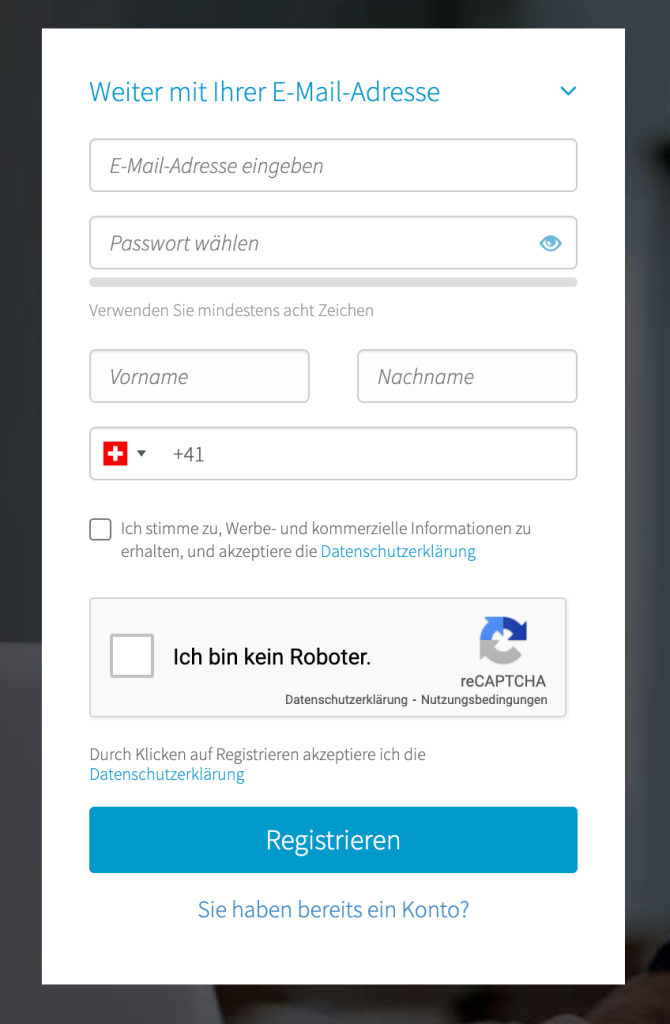

Bitte beachten Sie, dass alle Kontaktdaten, inklusive Adresse, nach der Registrierung eingetragen sind. Ansonsten wird die Übertragung nicht möglich sein.
Erfahren Sie hier, wie die Adresse angepasst werden kann.
Vom Kundenkonto, welches die Domain beherbergt, eine Übertragung via Ticket anfordern

Im neuen Kundenkonto den Halterwechsel durchführen (s. Wie passe ich die Halterdaten bei der Registry an (Adresse, Telefonnummer, Email-Adresse)? oder Wie mache ich den kompletten Halterwechsel (Organisation, Kontaktperson) bei der Registry?).
Während des Prozesses wird eine neue Rechnung erstellt.
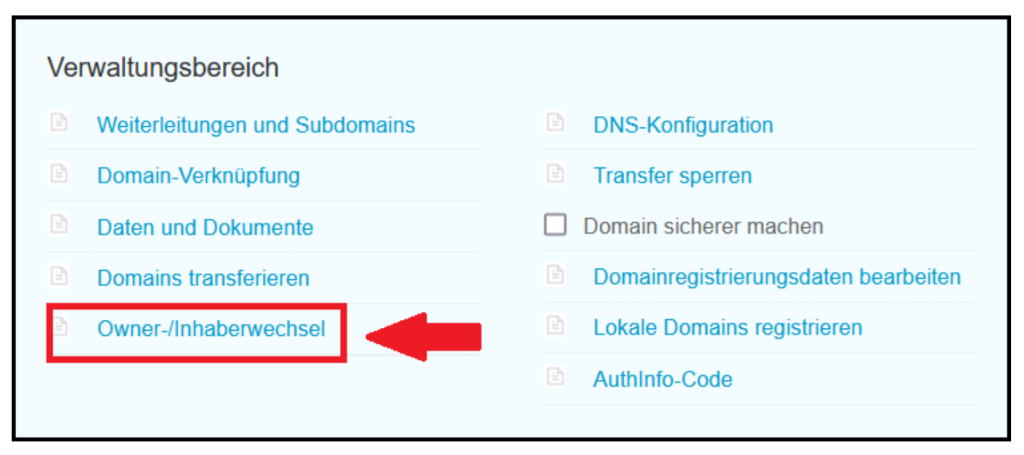
Wie passe ich die Halterdaten bei der Registry an (Adresse, Telefonnummer, Email-Adresse)?
Melden Sie sich unter www.swizzonic.ch durch Klick auf Kundenbereich rechts oben an.
Wenn Sie nicht mehr wissen wie das geht, folgen Sie dieser Anleitung.
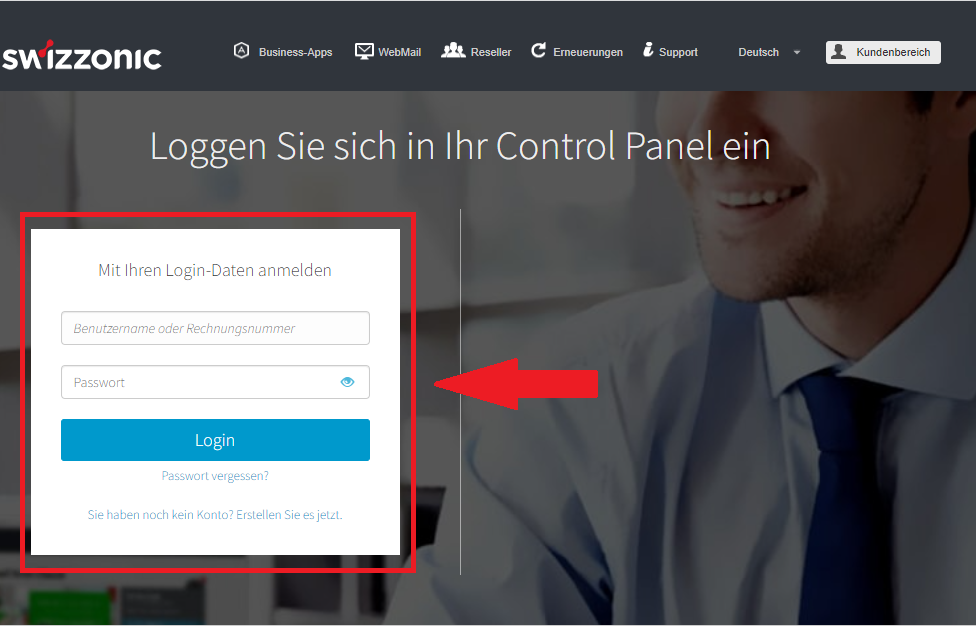
Klicken Sie auf die gewünschte Domain
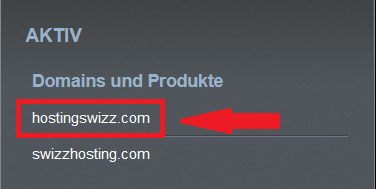
Klicken Sie auf das Symbol Domain und DNS.
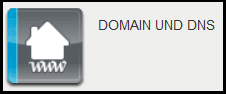
Wählen Sie im Bereich Domains den Link Domainregistrierungsdaten bearbeiten.

Geben Sie die erforderlichen Daten ein, aktivieren Sie die angezeigten Kontrollkästchen und klicken Sie auf Weiter.

Im Falle des Wechsels der E-Mail-Adresse des Bevollmächtigten erhalten sowohl der alte wie auch der neue Bevollmächtigte nach dem Absenden des Antrags eine E-Mail, in der der Vorgang mithilfe des beigefügten Genehmigungsformulars genehmigt oder abgelehnt werden kann. Die Änderung ist nur dann erfolgreich, wenn beide Abtretungsempfänger innerhalb von 14 Tagen ihre Zustimmung erteilen, andernfalls wird sie annulliert.
Bei gTLDs: Nach der Aktualisierung wird die betreffende Domain für einen Zeitraum von 60 Tagen auf den Status „Transfer Lock“ gesetzt (d. h. sie kann nicht auf eine andere Registrierstelle übertragen werden).
Wie mache ich den kompletten Halterwechsel (Organisation, Kontaktperson) bei der Registry?

Das Verfahren zur Änderung des Bevollmächtigten für .it, .com, .net, .org, .biz, .info, .mobi und .eu Domains kostet dasselbe wie die Erneuerung und beinhaltet ein Jahr Wartung für Ihre Domain, die zum natürlichen Ablaufdatum nach Abschluss des Auftrags hinzugefügt wird.
Für andere Verlängerungen wird das Ablaufdatum nach dem Wechsel des Zessionars nach den Regeln der jeweiligen Authorities festgelegt, und die Kosten können variieren.
Melden Sie sich unter www.swizzonic.ch durch Klick auf Kundenbereich rechts oben an.
Wenn Sie nicht mehr wissen wie das geht, folgen Sie dieser Anleitung.
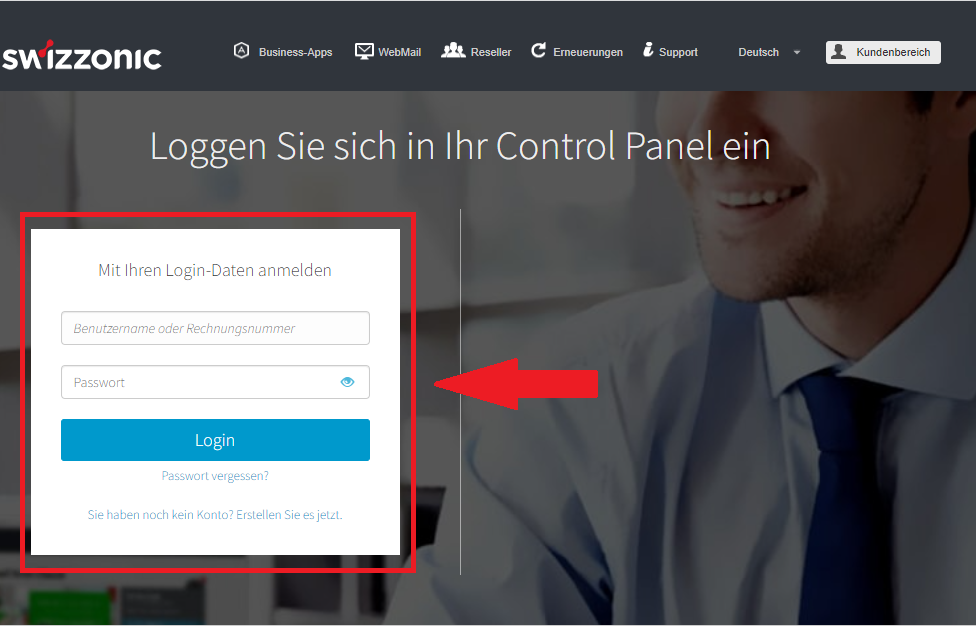
Klicken Sie auf die gewünschte Domain
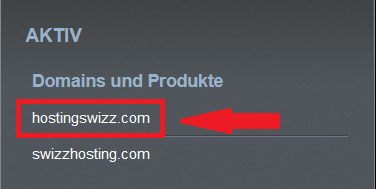
Klicken Sie auf das Symbol Domain und DNS.
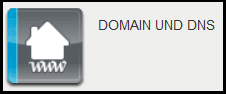
Wählen Sie den Link Owner-/Inhaberwechsel
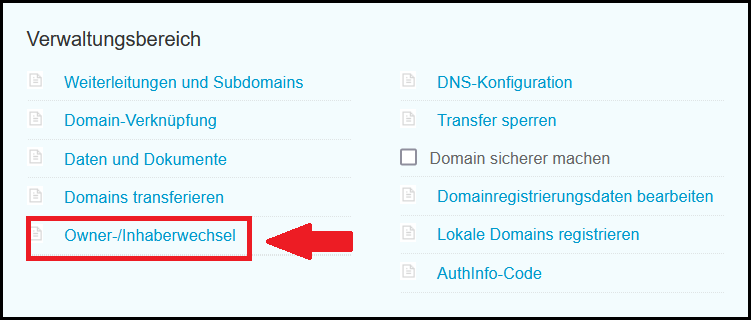
Geben Sie auf der nächsten Seite den Namen der Domain ein, für die Sie die Änderung vornehmen möchten, und klicken Sie dann auf Weiter.
Geben Sie alle Daten des neuen Bevollmächtigten/Admin.c der Domain ein und klicken Sie erneut auf Fortfahren.

Unmittelbar nach Abschluss des Auftrags wird eine E-Mail an den neuen Bevollmächtigten mit einem Link zur Genehmigung der Änderung versandt. Nach Bestätigung wird eine zweite E-Mail an die Adresse des aktuellen/vorherigen Bevollmächtigten zur endgültigen Genehmigung der Änderung versandt. Wenn die aktuelle E-Mail-Adresse nicht aktiv ist, wenden Sie sich bitte an den Kundendienst, um eine manuelle Bestätigung mit Hilfe des Formulars vorzunehmen.

Sollen Sie keinen Zugriff mehr auf die aktuell hinterlegte Email-Adresse haben, können Sie und die Anfrage für die manuelle Anpassung via folgendes Formular per Ticket zusenden:
